今天早上打开电脑,发现Offi...
office文件变成橘黄色图标,双击打开时提示“由于文件缺少或损坏,无法运行该程序。请与计算机制造商联系。”字样的解决方法.
今天早上打开电脑,发现Office2007无法通过双击文件的方式打开文件,电脑里面所有的word、excel、PPT文档,全部变为下面截图所示的黄色,小雅的操作系统是Win7系统,打开时.doc,.xls,.ppt文件全部变成橘黄色图标,双击打开时提示“由于文件缺少或损坏,无法运行该程序。请与计算机制造商联系。”字样。
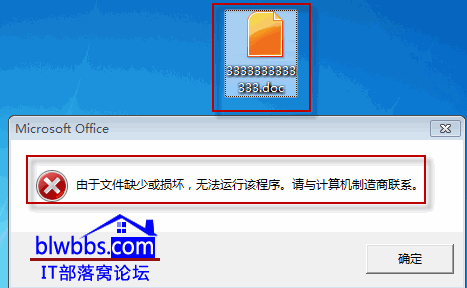
看到上面的“由于文件缺少或损坏,无法运行该程序。请与计算机制造商联系。”还以为是自己的电脑系统出了问题,但是仔细想想,自己也没有做什么操作,只是昨晚关机的时候,提示升级了几个补丁。
但是我们从开始菜单中启动office再打开文件是可行的,就是太麻烦。可能还要很多和我一样,一夜之间自己电脑里面word文档全部边成橘黄色,双击“由于文件缺少或损坏,无法运行该程序。请与计算机制造商联系。因此,把解决问题记录下来供学习。
解决方法:
1.找到任意一个橘红色文档图标,单击右键,选择“打开方式”——“选择默认程序”
office 2019 如何免费快速部署
OfficeToolPlus2019简称OTP,是一款可以管理您电脑上的office办公软件的小工具,如果您想高速下载或管理电脑上的office办公软件,那使用这款全新的OfficeToolPlus2019一定不会让你失望。微软提供
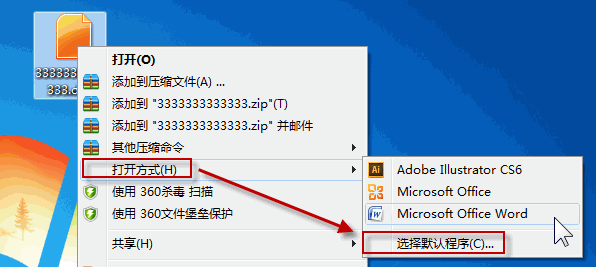
2.找到word程序,并勾选“始终使用选择的程序打开这种文件”,单击“确定”即可。
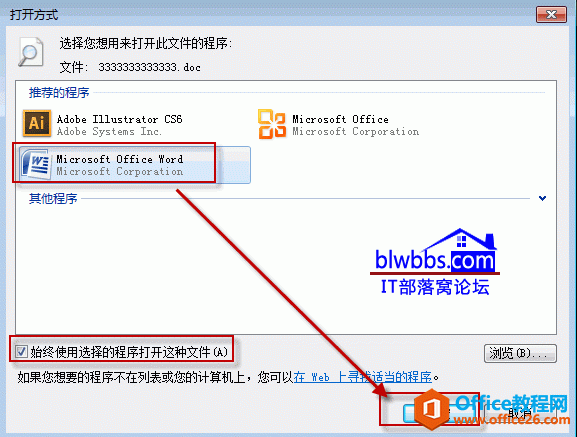
office 提示由于文件缺少或损坏无法运行该程序的解决方法的下载地址:
Office 2019下载安装图解教程
第一步:卸载原有的Office(没有Office请直接下一步)前往程序与功能将所有与Office有关的产品全部卸载,卸载完成后,请重启计算机请勿直接在工具内使用官方工具/脚本,这些东西只有在






